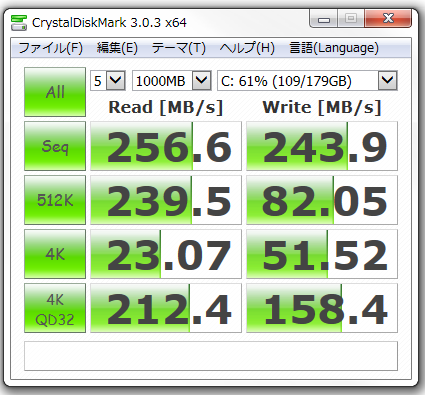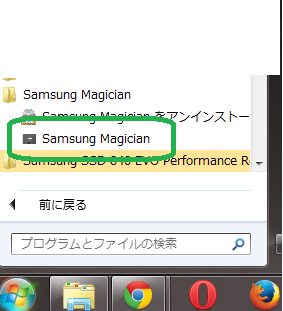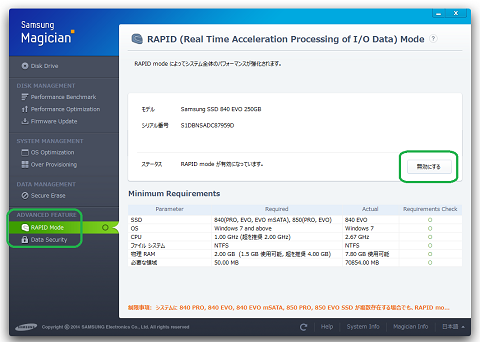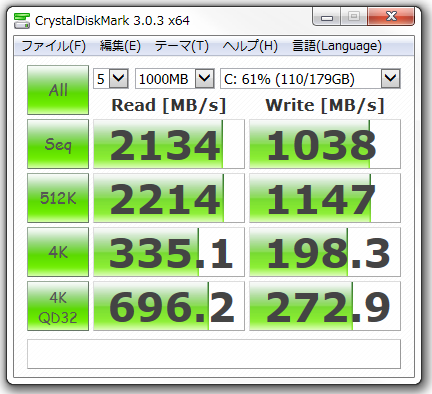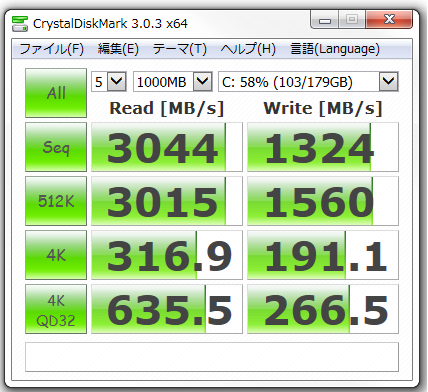現在使っているノートパソコンのバックアップも
兼ねてSSDへの換装を決意しました!
購入したSSDはこちら!
パソコンは詳細はこちらです。
富士通:LIFEBOOK AH550/5B
CPU:Core i5 M560 2.67GHz
メモリ:8G(購入時から増設)
HDD:500GB
なお、ベンチマークにはクリスタルディスクマーク
を使わせてももらいました。
装着前の、ベンチマークの結果がこちら
装着前の、ベンチマークの結果がこちら
SSDに交換しただけで、2倍~3倍ちかく数値が
跳ね上がっているのが確認できると思います。
体感速度も、実感できるほど向上しホームページの閲覧等で
タブをいくつ開いても、スムーズに動作してくれます。
目次
840 EVO 250GBの性能を100%発揮させるための設定
SSDには、メンテンスのためや便利な機能が
使えるユーティリティソフトがあります。
■SamsungMagician(同梱CD)
■Samsung SSD 840 EVO Performance Restoration
インストールしていたのですが・・・
SamsungMagicianの設定
SSDの性能を十分発揮させるために必要な設定が、
RAPIDモード
です。
RAPIDモードは、パソコンのメモリの一部を
SSDのキャッシュとして利用し、読み込みと
書き込みを高速化する機能です。
RAPIDモードの設定手順
設定手順を下記の通りご案内します。
まず、SamsungMagicianというソフトを付属のCDで
インストールします。
インストール後に、ソフトを立ち上げると下記の画面が
画面が表示されます。
『RAPID Mode』という項目を選択肢ます。
この画像は、有効にした後にキャプチャしているので
『無効にする』になっています。
最初に、SSDに換装した場合は『有効にする』という
表示が出ていますので、クリックすると機能が有効に
なります。
自分の環境で有効にした場合は、これだけ結果が
向上しました。
RAPID機能 無効時
RAPID機能 有効時
4倍近く数値が向上しているのが確認して頂けると思います。
Samsung SSD 840 EVO Performance Restorationのインストール
2014年9月に、840 EVOのバグが発見されており、
読み取り性能が低下する原因になるとの事でした。。
下記のサイトより、ソフトをダウンロードし実行するだけですので
必ず実施される事をおすすめします。
Samsung SSD 840 EVO Performance Restoration
『サムスンのSSD 840 EVOパフォーマンス復旧ソフトウェア』の項目から
ダウンロードできます。
実際に、インストール前とインストール後を比較した数値がこちら。
Performance Restorationインストール前
Performance Restorationインストール後
数値上は、大きく数値を伸ばしていますが・・・
体感ではあまりスピードアップは感じませんでした。
性能を十分発揮させるという意味では、インストールしておいた方がいいかと思います。